ការទទួលបានសញ្ញា GPS របស់ Pokemon Go រកមិនឃើញកំហុស 11 នៅក្នុង Android/iOS? នេះគឺជារាល់ការជួសជុលក្នុងឆ្នាំ 2022
ថ្ងៃទី 29 ខែមេសា ឆ្នាំ 2022 • បានដាក់ពាក្យទៅ៖ ដំណោះស្រាយទាំងអស់ដើម្បីធ្វើឱ្យ iOS និង Android ដំណើរការ Sm • ដំណោះស្រាយដែល បានបញ្ជាក់
“រាល់ពេលដែលខ្ញុំបើកដំណើរការ Pokemon Go ខ្ញុំទទួលបាន GPS Signal រកមិនឃើញកំហុស 11 នៅលើ Android របស់ខ្ញុំ។ តើមាននរណាម្នាក់ប្រាប់ខ្ញុំពីរបៀបដោះស្រាយបញ្ហា GPS រកមិនឃើញ 11 បញ្ហា?”
នៅពេលដែលខ្ញុំបានអានសំណួរនេះដែលបានបង្ហោះនៅលើវេទិកាអនឡាញ ខ្ញុំបានដឹងថាអ្នកលេង Pokemon Go ជាច្រើនជួបប្រទះនឹងបញ្ហាស្រដៀងគ្នានេះ។ Pokemon Go GPS រកមិនឃើញកំហុស 11 អាចកើតឡើងនៅលើឧបករណ៍ Android ឬ iOS ណាមួយ។ ដោយសារវាជាបញ្ហាផ្អែកលើទីតាំង មានវិធីពីរយ៉ាងដើម្បីជួសជុលវាដោយមិនធ្វើឱ្យខូចទូរស័ព្ទរបស់អ្នក។ នៅក្នុងការប្រកាសនេះខ្ញុំនឹងជួយអ្នកឱ្យយកឈ្នះលើសញ្ញា GPS រកមិនឃើញកំហុស 11 នៅលើឧបករណ៍ Android និង iOS លម្អិត។
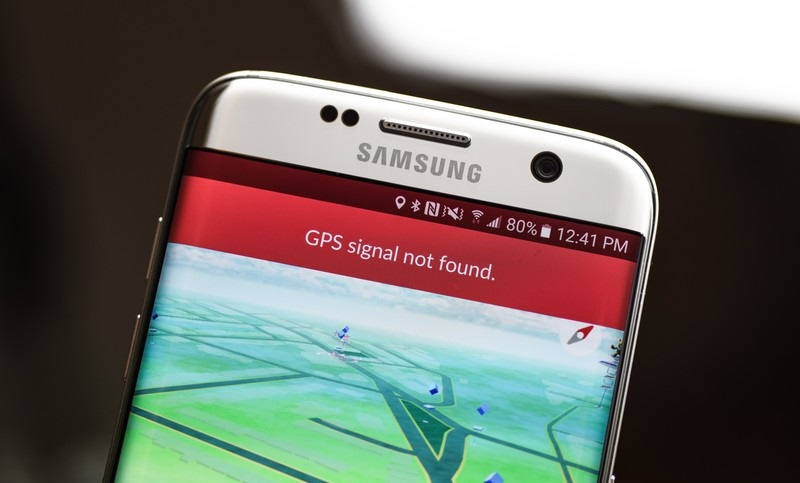
ផ្នែកទី 1៖ ហេតុផលទូទៅសម្រាប់ Pokemon Go GPS រកមិនឃើញ 11 បញ្ហា?
មុនពេលយើងដោះស្រាយបញ្ហាសញ្ញា GPS រកមិនឃើញកំហុស 11 នៅក្នុង Pokemon Go សូមពិចារណាឱ្យបានឆាប់នូវហេតុផលទូទៅមួយចំនួនរបស់វា។
- ឱកាសគឺថាឧបករណ៍របស់អ្នកប្រហែលជាមិនត្រូវបានភ្ជាប់ទៅការតភ្ជាប់អ៊ីនធឺណិតដែលមានស្ថេរភាពទេ។
- សេវាកម្មទីតាំងនៅលើឧបករណ៍របស់អ្នកអាចនឹងត្រូវបានបិទ ឬមិនដំណើរការ។
- កម្មវិធី Pokemon Go ប្រហែលជាមិនត្រូវបានផ្ទុកត្រឹមត្រូវនៅលើទូរសព្ទរបស់អ្នកទេ។
- Pokemon Go អាចនឹងខូច ឬអ្នកអាចកំពុងដំណើរការកំណែកម្មវិធីហួសសម័យ។
- បញ្ហាក៏អាចកើតឡើងផងដែរ ប្រសិនបើអ្នកកំពុងប្រើកម្មវិធីទីតាំងក្លែងក្លាយនៅលើឧបករណ៍របស់អ្នក។
- ការកំណត់ដែលបានផ្លាស់ប្តូរផ្សេងទៀត ឬបញ្ហាទាក់ទងនឹងកម្មវិធីនៅលើទូរសព្ទរបស់អ្នកក៏អាចបណ្តាលឱ្យមានកំហុសនេះផងដែរ។
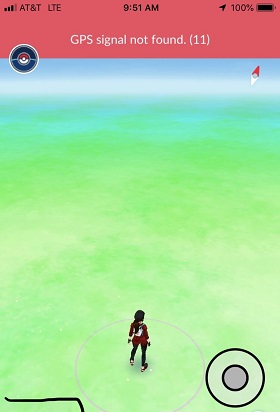
ផ្នែកទី 2: របៀបជួសជុលសញ្ញា GPS រកមិនឃើញបញ្ហា 11 នៅក្នុង Pokemon Go?
ដូចដែលខ្ញុំបានរាយបញ្ជីខាងលើ Pokemon Go GPS មិនបានរកឃើញបញ្ហា 11 អាចកើតឡើងដោយសារហេតុផលគ្រប់ប្រភេទ។ ដូច្នេះសូមក្រឡេកមើលវិធីជាច្រើនដើម្បីជួសជុល GPS រកមិនឃើញកំហុស 11 នៅក្នុងហ្គេម។
ជួសជុល 1: ចាប់ផ្តើម Pokemon Go ឡើងវិញនៅលើទូរស័ព្ទរបស់អ្នក។
វិធីសាមញ្ញបំផុតដើម្បីជួសជុល Pokemon Go GPS រកមិនឃើញបញ្ហា 11 គឺដោយការចាប់ផ្ដើមហ្គេមឡើងវិញ។ ប្រសិនបើកម្មវិធីមិនត្រូវបានផ្ទុកត្រឹមត្រូវទេ នោះវានឹងដោះស្រាយបញ្ហានេះ។ អ្វីដែលអ្នកត្រូវធ្វើគឺចុចលើប៊ូតុងប្តូរកម្មវិធីនៅលើឧបករណ៍របស់អ្នក ដើម្បីមើលកម្មវិធីទាំងអស់ដែលកំពុងដំណើរការក្នុងផ្ទៃខាងក្រោយ។ ពីទីនេះ អូសកាត Pokemon Go ដើម្បីបញ្ឈប់វាពីការដំណើរការ។ បន្ទាប់មក ចាប់ផ្តើមកម្មវិធីឡើងវិញ ហើយពិនិត្យមើលថាតើវានឹងជួសជុលសញ្ញា GPS រកមិនឃើញបញ្ហា Pokemon Go ចំនួន 11 ដែរឬទេ។
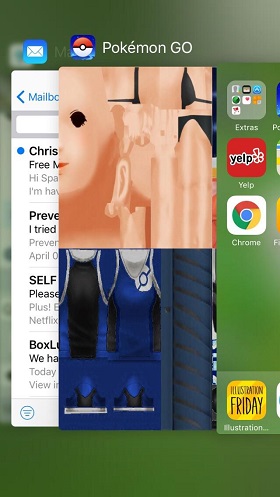
ជួសជុល 2៖ ធ្វើបច្ចុប្បន្នភាព ឬដំឡើងកម្មវិធី Pokemon Go ឡើងវិញ
ប្រសិនបើអ្នកកំពុងប្រើកម្មវិធី Pokemon Go ដែលខូច ឬហួសសម័យនោះ អ្នកអាចទទួលបាន GPS មិនបានរកឃើញកំហុស 11 ផងដែរ។ ដំបូង អ្នកគ្រាន់តែចូលទៅកាន់ App/Play Store រកមើល Pokemon Go ហើយធ្វើបច្ចុប្បន្នភាពកម្មវិធី។
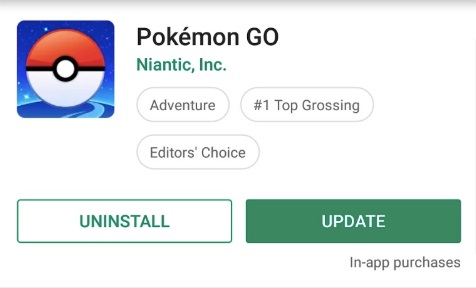
ប្រសិនបើអ្នកនៅតែទទួលបាន Pokemon Go GPS រកមិនឃើញកំហុស 11 បន្ទាប់មកពិចារណាលុបកម្មវិធីជាមុនសិន។ បន្ទាប់មក សូមចូលទៅកាន់ App/Play Store ម្តងទៀត ហើយដំឡើងកម្មវិធីនៅលើឧបករណ៍របស់អ្នក។
ជួសជុលទី 3៖ កំណត់ការកំណត់ទីតាំងឡើងវិញនៅលើទូរសព្ទរបស់អ្នក។
ដោយសារនេះជាបញ្ហាផ្អែកលើទីតាំង អ្នកក៏អាចពិចារណាកំណត់ឡើងវិញនូវសេវាកម្មទីតាំងនៅលើទូរសព្ទរបស់អ្នកផងដែរ។ សម្រាប់បញ្ហានេះ គ្រាន់តែចូលទៅកាន់ការកំណត់សេវាទីតាំង (GPS) ហើយបិទវា (និងបើក)។ អ្នកក៏អាចចូលទៅកាន់មជ្ឈមណ្ឌលជូនដំណឹង ហើយចុចលើរូបតំណាង GPS ដើម្បីបិទ និងបើកសេវាកម្មម្តងទៀត។
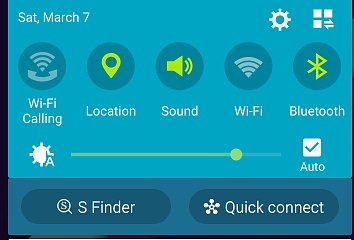
ជួសជុល 4: បិទមុខងារទីតាំង Mock
អ្នកប្រើប្រាស់ប្រព័ន្ធប្រតិបត្តិការ Android ទទួលបានលក្ខណៈពិសេសដើម្បីកំណត់ទីតាំងក្លែងក្លាយនៅលើទូរស័ព្ទរបស់ពួកគេ ប៉ុន្តែវាក៏អាចជាហេតុផលសម្រាប់ការទទួលបាន GPS មិនបានរកឃើញកំហុស 11 ។ ដូច្នេះហើយ ប្រសិនបើអ្នកកំពុងទទួលបានសញ្ញា GPS មិនបានរកឃើញបញ្ហាចំនួន 11 នៅលើ Android របស់អ្នក នោះសូមចូលទៅកាន់ Settings > Developer Options របស់វា។ ពីទីនេះ ត្រូវប្រាកដថាអ្នកបានបិទកម្មវិធីទីតាំងក្លែងក្លាយ ឬការកំណត់ណាមួយនៅលើទូរសព្ទរបស់អ្នក។
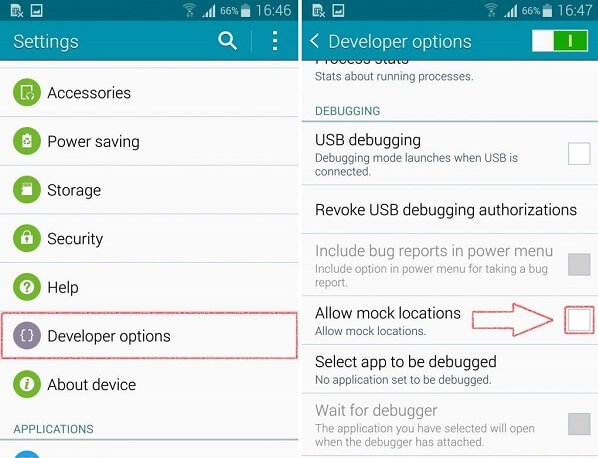
ជួសជុល 5: ចាប់ផ្តើមស្មាតហ្វូនរបស់អ្នកឡើងវិញ
ពេលខ្លះ អ្វីៗទាំងអស់ដែលវាត្រូវការដើម្បីដោះស្រាយបញ្ហាដូចជា Pokemon Go GPS រកមិនឃើញកំហុស 11 គឺជាការចាប់ផ្ដើមទូរស័ព្ទរបស់អ្នកឡើងវិញយ៉ាងសាមញ្ញ។ អ្នកគ្រាន់តែអាចចុចប៊ូតុង Power នៅចំហៀងឱ្យយូរ ហើយជ្រើសរើសដើម្បីចាប់ផ្ដើមទូរស័ព្ទរបស់អ្នកឡើងវិញពីជម្រើសថាមពល។

ឥឡូវនេះ សូមរង់ចាំមួយរយៈសិន ព្រោះទូរស័ព្ទរបស់អ្នកនឹងចាប់ផ្តើមឡើងវិញ ហើយបើកដំណើរការ Pokemon Go បន្ទាប់ពីនោះ ដើម្បីពិនិត្យមើលថាតើអ្នកនៅតែទទួលបាន GPS រកមិនឃើញកំហុស 11 ដែរឬទេ។
ជួសជុលទី 6៖ បិទបើក និងបិទមុខងារនៅលើយន្តហោះ
ប្រសិនបើមានបញ្ហាទាក់ទងនឹងបណ្តាញដែលបណ្តាលឱ្យ GPS រកមិនឃើញកំហុស 11 នោះអ្នកគ្រាន់តែអាចកំណត់របៀបជិះយន្តហោះឡើងវិញ។ ដំបូង អ្នកគ្រាន់តែចូលទៅកាន់មជ្ឈមណ្ឌលបញ្ជា ឬការកំណត់ឧបករណ៍របស់អ្នក ដើម្បីបើកមុខងារនៅលើយន្តហោះ។
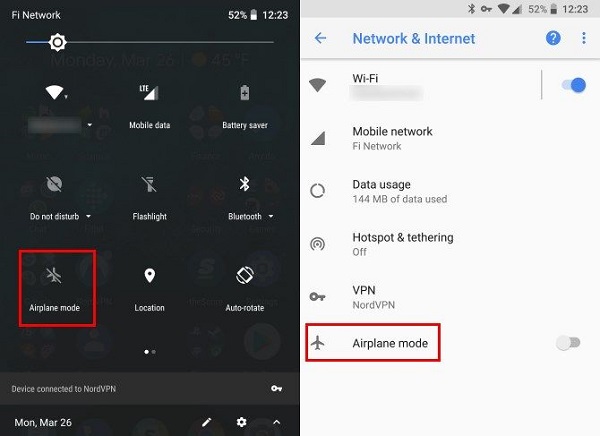
វានឹងបិទបណ្តាញរបស់វាដោយស្វ័យប្រវត្តិ (ដូចជាទិន្នន័យកោសិកា)។ ឥឡូវនេះ រង់ចាំមួយភ្លែត ហើយបិទ Airplane mode ដើម្បីដោះស្រាយ GPS រកមិនឃើញ 11 បញ្ហា។
ជួសជុល 7: កំណត់ការកំណត់បណ្តាញឡើងវិញនៅលើទូរស័ព្ទរបស់អ្នក។
ជាចុងក្រោយ ប្រសិនបើគ្មានអ្វីផ្សេងទៀតហាក់ដូចជាដំណើរការទេនោះ អ្នកអាចកំណត់ការកំណត់បណ្តាញឡើងវិញនៅលើទូរស័ព្ទរបស់អ្នកផងដែរ។ ដើម្បីធ្វើដូច្នេះ អ្នកអាចចូលទៅកាន់ Settings > Backup & Reset ហើយចុចលើ “Reset Network Settings” នៅក្រោមផ្នែកកំណត់ឡើងវិញ។
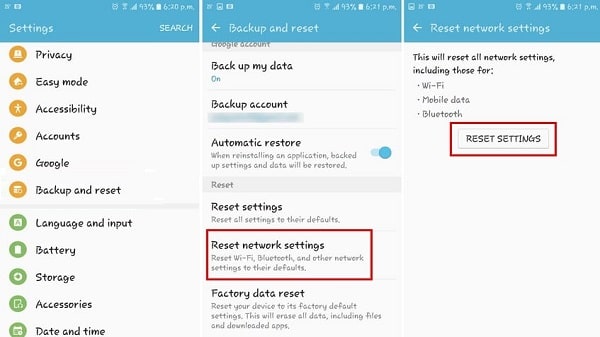
នៅទីបញ្ចប់ អ្នកអាចជ្រើសរើសកំណត់ការកំណត់បណ្តាញនៃទូរសព្ទរបស់អ្នកឡើងវិញ ហើយរង់ចាំឱ្យវាចាប់ផ្តើមឡើងវិញ។ វានឹងលុបពាក្យសម្ងាត់ WiFi ដែលបានរក្សាទុក និងការកំណត់បណ្តាញផ្សេងទៀត ប៉ុន្តែអាចជួសជុលសញ្ញា GPS ដែលរកមិនឃើញកំហុស 11 នៅលើ Android។
ផ្នែកទី 3: ជួសជុល GPS រកមិនឃើញកំហុស 11 ជាមួយនឹងឧបករណ៍បំភាន់ទីតាំង
ប្រសិនបើអ្នកប្រើឧបករណ៍ iOS ហើយកំពុងទទួលបានសញ្ញា Pokemon Go GPS រកមិនឃើញកំហុស 11 នៅលើ iPhone ឬ Android នោះអ្នកអាចប្រើឧបករណ៍បន្លំ។ ខ្ញុំសូមណែនាំឱ្យប្រើ Dr.Fone – ទីតាំងនិម្មិត (iOS) ដែលអាចផ្លាស់ប្តូរទីតាំងរបស់ iPhone របស់អ្នកទៅគ្រប់ទីកន្លែងដែលអ្នកចូលចិត្ត និងជួសជុលកំហុសដែលមានមូលដ្ឋានលើ GPS ទាំងនេះ។
- អ្នកគ្រាន់តែអាចភ្ជាប់ឧបករណ៍ iOS របស់អ្នកទៅប្រព័ន្ធរបស់អ្នក ហើយប្រើកម្មវិធីដើម្បីផ្លាស់ប្តូរទីតាំងរបស់វា។
- វាមាន "របៀប Teleport" ពិសេសដែលនឹងអនុញ្ញាតឱ្យអ្នកបញ្ចូលអាសយដ្ឋានឬកូអរដោនេនៃទីតាំងគោលដៅ។
- ដោយសារកម្មវិធីនឹងមានចំណុចប្រទាក់ដូចផែនទី អ្នកអាចទម្លាក់ម្ជុលទៅទីតាំងពិតប្រាកដនៃជម្រើសរបស់អ្នក។
- អ្នកក៏អាចប្រើកម្មវិធីដើម្បីក្លែងធ្វើចលនានៃទូរសព្ទរបស់អ្នករវាងកន្លែងផ្សេងៗគ្នាក្នុងល្បឿនដែលពេញចិត្ត។ យ៉យស្ទីក GPS ក៏នឹងត្រូវបានរួមបញ្ចូលផងដែរ ដើម្បីប្ដូរចលនារបស់អ្នកតាមបំណង។
- ឧបករណ៍នេះអាចក្លែងបន្លំទីតាំង iPhone របស់អ្នកដោយមិនមានការ jailbreak ឬធ្វើឱ្យប៉ះពាល់ដល់ឧបករណ៍របស់អ្នក។

ខ្ញុំប្រាកដថាបន្ទាប់ពីអានការបង្ហោះដោះស្រាយបញ្ហានេះ អ្នកនឹងអាចជួសជុល Pokemon Go GPS signal មិនបានរកឃើញកំហុស 11 នៅលើឧបករណ៍ Android ឬ iOS ។ ខ្ញុំបានរួមបញ្ចូលដំណោះស្រាយទាក់ទងនឹងកម្មវិធី និងឧបករណ៍ដើម្បីដោះស្រាយ GPS មិនបានរកឃើញបញ្ហាចំនួន 11 ។ ទោះបីជាយ៉ាងណាក៏ដោយ ប្រសិនបើវានៅតែកើតមាន នោះអ្នកអាចសាកល្បង Dr.Fone – Virtual Location (iOS) ដើម្បីផ្លាស់ប្តូរទីតាំងនៃ iPhone របស់អ្នកដោយមិនចាំបាច់ Jailbreak នោះទេ។
ទីតាំងនិម្មិត
- GPS ក្លែងក្លាយនៅលើប្រព័ន្ធផ្សព្វផ្សាយសង្គម
- ទីតាំង Whatsapp ក្លែងក្លាយ
- mSpy GPS ក្លែងក្លាយ
- ផ្លាស់ប្តូរទីតាំងអាជីវកម្ម Instagram
- កំណត់ទីតាំងការងារដែលពេញចិត្តនៅលើ LinkedIn
- GPS Grindr ក្លែងក្លាយ
- ក្លែងក្លាយ Tinder GPS
- Snapchat GPS ក្លែងក្លាយ
- ផ្លាស់ប្តូរតំបន់/ប្រទេស Instagram
- ទីតាំងក្លែងក្លាយ is on Facebook
- ផ្លាស់ប្តូរទីតាំងនៅលើហ៊ីង
- ផ្លាស់ប្តូរ/បន្ថែមតម្រងទីតាំងនៅលើ Snapchat
- GPS ក្លែងក្លាយនៅលើហ្គេម
- Flg Pokemon go
- Pokemon go យ៉យស្ទីកនៅលើប្រព័ន្ធប្រតិបត្តិការ Android គ្មាន root
- ញាស់ពងនៅក្នុង Pokemon Go ដោយមិនចាំបាច់ដើរ
- GPS ក្លែងក្លាយនៅលើ Pokemon Go
- ការក្លែងបន្លំ Pokemon ទៅនៅលើប្រព័ន្ធប្រតិបត្តិការ Android
- កម្មវិធី Harry Potter
- GPS ក្លែងក្លាយនៅលើ Android
- GPS ក្លែងក្លាយនៅលើ Android
- GPS ក្លែងក្លាយនៅលើប្រព័ន្ធប្រតិបត្តិការ Android ដោយមិនចាំបាច់ Root
- ការផ្លាស់ប្តូរទីតាំង Google
- បញ្ឆោត Android GPS ដោយមិនចាំបាច់ Jailbreak
- ផ្លាស់ប្តូរទីតាំងឧបករណ៍ iOS




អាលីស MJ
កម្មវិធីនិពន្ធបុគ្គលិក